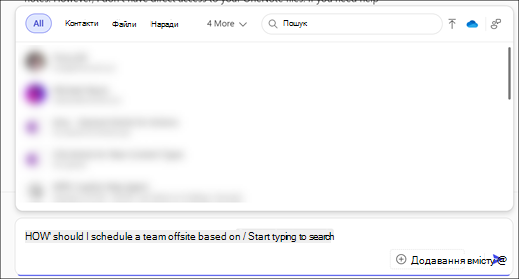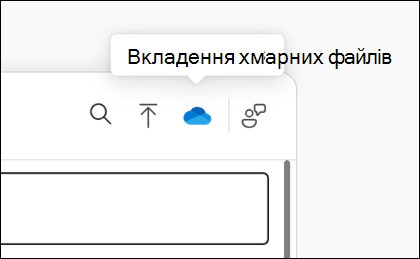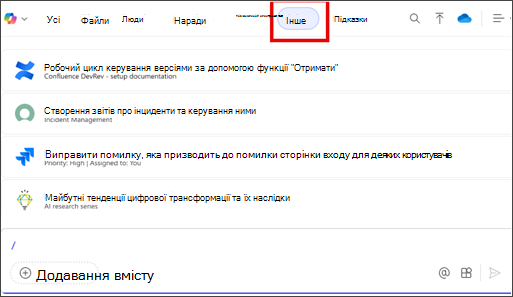Context IQ (CIQ) – це функція на основі ШІ в Copilot, яка покращує заземлення та співпрацю, роблячи інформацію, людей і розмови доступнішими.
Коли ви ініціюєте CIQ, буде запропоновано відповідний вміст на основі інтелектуального сканування ваших файлів, електронних листів, розмов та інших Microsoft 365 програм і служб. Функція CIQ дає змогу вставляти кілька елементів, зокрема посилання на Microsoft 365 файли, зображення, людей, наради та електронні листи. Copilot посилається на вміст, який ви включаєте з CIQ в рамках своєї відповіді.
Функція CIQ доступна як для користувачів із ліцензією Microsoft 365 Copilot (Microsoft 365 Copilot користувачів), так і для користувачів без ліцензії на Microsoft 365 Copilot (Copilot Chat користувачів), але інтерфейс може різнитися.
Спробуйте в Copilot Chat
Користувачі з ліцензією на Microsoft 365 Copilot (Microsoft 365 Copilot користувачів)
Вибрано вкладку "Робота": Щоб додати посилання на Microsoft 365 файли, посилання на користувачів і включити події календаря та повідомлення електронної пошти, виконайте такі дії:
-
Перейдіть до Microsoft365.com та ввійдіть за допомогою свого облікового запису Microsoft 365 (робочого та навчального облікового запису).
-
У верхній частині розділу чату виберіть вкладку Робота за допомогою перемикача.
-
Щоб використовувати CIQ, введіть / і почніть вводити користувачів, файл, нараду або повідомлення електронної пошти, які потрібно зв'язати.
-
-
Люди, Microsoft 365 файли, наради та електронні листи доступні на вкладках. Якщо вибрати вкладку, функція CIQ надає рекомендації на основі їхнього відношення до вас.
-
Виберіть користувачів, файли, наради та електронні листи.
Примітка.: Якщо ви напишете запит і не посилаєтеся на певний файл, особу або нараду, Copilot спробує визначити найкраще джерело даних для відповіді, зокрема робочий вміст.
Вибрано веб-вкладку: Тільки файли доступні через CIQ під час використання веб-вкладки в чаті. Щоб додати посилання на файли, виконайте такі дії:
-
Перейдіть до Microsoft365.com та ввійдіть за допомогою свого облікового запису Microsoft 365 (робочого та навчального облікового запису).
-
У верхній частині розділу чату виберіть вкладку Веб за допомогою перемикача.
-
Щоб використовувати CIQ, введіть /і почніть вводити файл, який потрібно зв'язати.
-
На вкладці Файли функція CIQ надає рекомендації на основі їхнього відношення до вас.
-
Виберіть файли зі списку.
Користувачі без ліцензії на Microsoft 365 Copilot (Copilot Chat користувачів)
Тільки файли доступні через CIQ для користувачів без ліцензії Microsoft 365 Copilot. Щоб додати посилання на файли, виконайте такі дії:
-
Перейдіть до Microsoft365.com та ввійдіть за допомогою свого облікового запису Microsoft 365 (робочого та навчального облікового запису).
-
Щоб використовувати CIQ, введіть /і почніть вводити файл, який потрібно зв'язати.
-
На вкладці Файли функція CIQ надає рекомендації на основі їхнього відношення до вас.
-
Виберіть файли зі списку.
Використання CIQ для посилання на певний вміст
Щоб отримати докладні відомості, виберіть заголовок нижче.
Функція CIQ пропонує користувачам, виходячи з того, наскільки добре їхні імена або адреси електронної пошти збігаються з тим, що ви вводите. Система розглядає, як часто та нещодавно ви спілкувалися з ними за допомогою Teams, електронних листів, нарад або спільних файлів, оновлюючи цей рейтинг кілька разів на день.
CIQ пропонує наради на основі ваших RSVPs і останніх або майбутніх подій, які відповідають назві наради або імені організатора. CIQ також може запропонувати низку нарад і конкретні наради в низці.
CIQ пропонує вашу відповідну групу Teams і чати нарад на основі останніх дій і кількості учасників на вкладці Чати . CIQ також відображає нещодавно використані канали Teams на вкладці Канали . Підтримуються всі типи каналів, зокрема приватні, спільні та загальні канали.
CIQ відображає відповідні повідомлення електронної пошти на основі ваших взаємодій, наприклад згадок, позначок і важливих електронних листів, а також відповідних тем, відправників, ключових слів, вкладень або одержувачів. CIQ також може посилатися на електронні листи в спільних і делегованих поштових скриньках.
CIQ пропонує відповідні файли та зображення на основі останніх дій і взаємодій, зокрема нещодавно завантажених, відкритих, змінених або спільних на OneDrive для бізнесу; файли будуть доступні через пару хвилин після будь-якої з цих дій. Файли також рекомендується використовувати на основі імен, типів або авторів файлів.
Примітка.: Крім введення /, ви також можете посилатися на файли, використовуючи функцію копіювання, вставлення або перетягування.
-
Локальні файли та зображення: Щоб створити посилання на локальний файл, у полі створення Copilot Chat виберіть
-
Хмарні файли: Щоб створити посилання на файл, доступний на локальному сервері, клацніть піктограму Вкласти файли хмари
Примітка.: На сайті SharePoint можна посилатися лише на десять файлів або сторінок.
Докладні відомості про підтримувані файли див. в розділі Microsoft 365 Copilot (Робота) форматів файлів, які підтримує Copilot.
CIQ відображає сайти та сторінки SharePoint, з якими ви нещодавно взаємодіяли або якими вам надали спільний доступ. Виберіть сайт, щоб обмежити свій запит вмістом.
Примітка.: На вибраному сайті SharePoint можна посилатися щонайбільше на десять файлів або сторінок.
Тепер ви можете заземлити запити Copilot на сторонні дані за допомогою вмісту Graph Connector вашої організації, доступного в контекстному меню IQ в Copilot Chat. Для будь-яких з'єднувачів, активованих у Copilot, ви можете отримати доступ до них на вкладках Усі та Інші в меню, яке з'являється після введення /.
Приклади підтримуваних з'єднувачів: Confluence, Jira та ServiceNow.
Інші способи роботи з Copilot Chat
Початок роботи з Microsoft 365 Copilot Chat